 Новости
Новости
 Master Indesign: используйте вставку в функцию для оптимизированного графического дизайна
Master Indesign: используйте вставку в функцию для оптимизированного графического дизайна
Master Indesign: используйте вставку в функцию для оптимизированного графического дизайна

 28 апреля 2025 г.
28 апреля 2025 г.

 JoseLewis
JoseLewis

 0
0
Adobe Indesign - это мощность для графических дизайнеров, упакованных функциями, которые могут превратить ваши макеты в произведения искусства. Одной из особенности, которая часто недооценена, но невероятно мощной, является функция «пасты в». Этот инструмент позволяет вам сбросить изображения, текст или другие объекты прямо в ранее существовавшую форму или раму, автоматически обрезать и маскировать содержание, чтобы идеально подходить. Независимо от того, собираете ли вы график доски уведомлений или создаете подробный макет журнала, обливание «вставки в» может упростить вашу работу и повысить ваш творческий вывод. Давайте погрузимся в то, как вы можете максимально использовать эту функцию.
Ключевые моменты
- Функция «Вставки в» в Indesign позволяет вставить контент непосредственно в выбранную кадр.
- Он автоматически настраивает вставленный контент в соответствии с формой кадра.
- Этот инструмент идеально подходит для эффективного создания сложных макетов и конструктивных эффектов.
- Вы можете использовать его с изображениями, текстом и различными другими объектами.
- Редактирование отдельных элементов внутри рамы так же просто, как двойное щелчок внутри него.
Понимание пасты в особенность в Indesign
Что такое «Пасту в»?
Команда «вставить в» в Adobe Indesign позволяет размещать контент - например, изображения, текст или другие объекты - прямо в выбранную кадр или форму. Это действие автоматически маскирует контент, обрезая его, чтобы бесперебойно вписаться в границы кадра. Это неразрушающий метод, означающий, что ваш исходный контент остается нетронутым; Он только что отображается в обозначенной форме. Этот подход контрастирует с ручной корректировкой размера и положения изображения, предлагая более эффективный и точный способ работы. Функция «Пасты в» - это фантастический инструмент для повышения вашей творческой свободы и ускорения процесса дизайна.
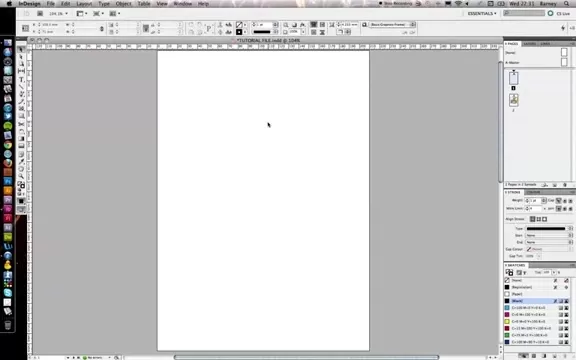
Освоение функции «Paste int»-это изменение игры для графических дизайнеров, стремящихся повысить производительность и эффективность. Это не просто ярлык; Это способ гарантировать, что ваши конструкции сохраняют последовательность и точность. Используя «вставьте в», вы можете гарантировать, что ваши изображения и контент идеально согласуются с вашей структурой дизайна, повышая эстетическую привлекательность и профессионализм ваших макетов. Чтобы полностью использовать эту функцию, важно понять ее утилиту и как эффективно ее реализовать.
Преимущества использования «вставки в»
Использование «вставки в» в ваших Indesign Projects поставляется с множеством преимуществ:
- Эффективность: попрощайтесь с ручным изменением размера и позиционированием изображений в кадрах. «Вставьте в» это автоматически, сэкономив вам тонну времени, особенно при работе с несколькими изображениями или сложными формами.
- Точность: это гарантирует, что ваш контент точно соответствует рамке, устраняя любые догадки и сохраняя ваши дизайны в чистоте и профессиональ. Это очень важно, когда вам нужно придерживаться строгих рекомендаций по проектированию.
- Неразрушающее редактирование: ваше исходное изображение или объект остается нетронутым, что позволяет вам вернуться в исходное состояние или вносить коррективы, не влияя на исходный файл.
- Творческая гибкость: «Вставка в» открывает возможности для творческой маскировки и уникальных визуальных эффектов, которые могут быть более сложными для достижения вручную. Вы можете разместить изображения в сложные формы для создания привлекательных дизайнов.
- Распространение рабочего процесса: эта функция упрощает ваш процесс проектирования и уменьшает шаги, необходимые для завершения проектов. Это особенно полезно для проектов с многочисленными изображениями, где поддержание постоянного внешнего вида является ключевым.
Эффективно используя эту функцию, графические дизайнеры могут больше сосредоточиться на творческой стороне дизайна и меньше на утомительных ручных корректировках. «Вставьте в» возможности дизайнеров для достижения творческой и эффективной работы с Indesign.
Пошаговое руководство по использованию «вставки в» в Indesign
Размещение фонового изображения
Первый шаг - разместить фоновое изображение, которое будет действовать как основной кадр для других ваших элементов. Это изображение не только устанавливает фон, но и определяет форму и размеры для элементов, которые вы вставите в него. Для нашего графического примера доски уведомления мы будем использовать изображение пробковой доски.
- Перейдите в файл> место.
- Выберите изображение, которое вы хотите использовать в качестве фона.
- Нажмите и перетащите свой документ, чтобы установить размер и положение кадра изображения.
Это изображение будет служить контейнером для других изображений, эффективно обрезая или маскируя все, что вы вставляете в него.
Создание начальных кадров изображений
Далее вам нужно будет создать начальные кадры или формы изображений, в которые вы «вставьте». Эти рамки будут действовать как шаблоны, определяя, как каждое изображение обрезается и отображается в вашем общем дизайне.
- Используйте инструмент прямоугольника (или любой другой инструмент формы), чтобы нарисовать раму над фоновым изображением.
- Отрегулируйте размер по мере необходимости.
Эти рамки будут разместить меньшие изображения, которые вы вставите в них, создавая слоистый эффект.
Копирование исходных изображений и заметок
Если три заметки после этого не находятся в их предпочтительных позициях, сначала определитесь с их наслоением и скорректируйте их местоположения и углы. Чтобы внести какие -либо изменения, это полезно объединить эти элементы вместе. После того, как они настроены, вы можете скопировать их, отправившись в редактирование> Copy.
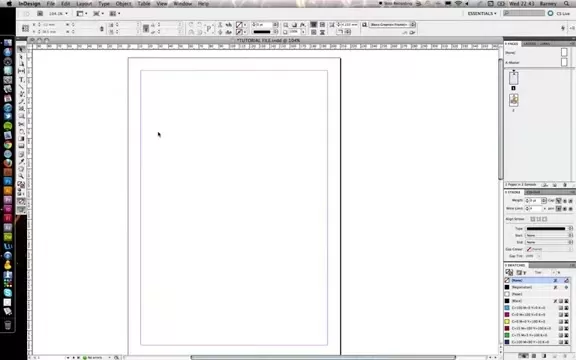
Скопируйте предметы, которые вы вставите. Обратите внимание, что их местоположения также скопированы. Если хотите, вы можете сразу удалить их, чтобы упростить применение функции «вставки в».
Вставьте в
С помощью сгруппированных элементов окончательным шагом является использование команды «вставки в», чтобы вставить их в фоновый кадр.
- Выберите большую фоновую рамку.
- Перейти к редактированию> вставьте в.
Это действие вставит меньшие элементы в большую фоновую раму, эффективно обрезая их, чтобы соответствовать форме.
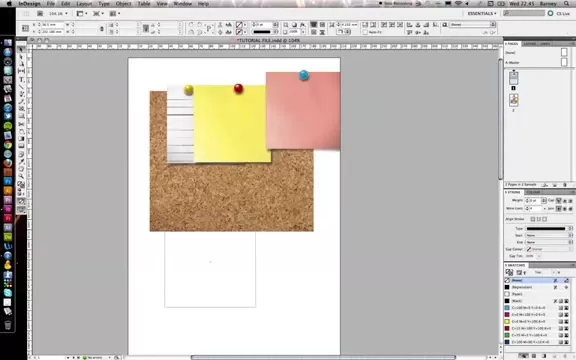
Теперь он будет наслочен поверх фонового изображения, завершая визуальный эффект.
Редактирование вставленных элементов
Функция «Вставки в» также позволяет быстро и простые изменения в позиционировании, размере и углах элементов, таких как исходные примечания. Чтобы редактировать эти элементы, вам нужно выбрать мастер -кадр.
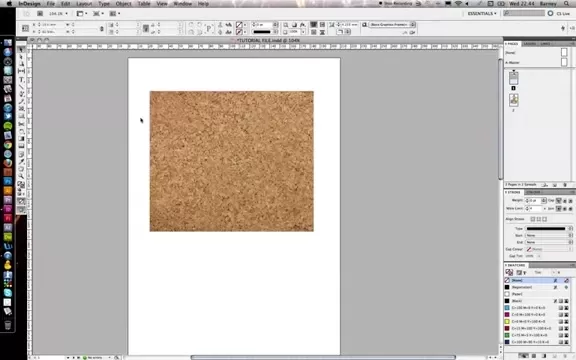
После выбора основного кадра вы можете выбрать и редактировать любые элементы источника внутри него.
Adobe Indesign Pricing
Параметры подписки
Adobe Indesign доступен через модель подписки как часть Adobe Creative Cloud. Вот основные варианты подписки:
- Indesign Single App: Этот план включает в себя только Indesign и идеально подходит для пользователей, которые в основном нуждаются в Indesign для своей работы.
- Creative Cloud All Apps: Этот план обеспечивает доступ к более чем 20 Adobe Creative Apps, включая Photoshop, Illustrator и многое другое. Это отличный вариант для дизайнеров, которым требуется ряд инструментов для различных проектов.
- Скидки для студентов и учителей: Adobe предлагает дисконтированные ставки для студентов и учителей, что делает их более доступным для образовательных целей.
Для наиболее актуальных и подробных цен, посетите веб -сайт Adobe Creative Cloud.
Плюсы и минусы использования функции Indesign 'Paste Into'
Плюс
- Упрощенные рабочие процессы для размещения изображений в ранее существовавшие рамки.
- Обеспечивает точную обрезку и подгонки контента.
- Неразрушающее редактирование позволяет легко корректировать.
- Быстро создать многоуровневые эффекты и интересные визуальные дизайны.
- Поддерживает последовательность и профессионализм в рамках макетов.
Минусы
- Ограниченная гибкость по сравнению с масками для динамических корректировок.
- Может потребоваться дополнительные шаги для настройки позиционирования контента в кадре.
- Не идеально подходит для сценариев, требующих сложных маскирующих форм или эффектов.
- Может быть менее интуитивно понятным для новых пользователей по сравнению с базовым размещением изображений.
Основные особенности Adobe Indesign
Ключевые возможности
Adobe Indesign оснащен функциями, предназначенными для расширения возможностей графических дизайнеров. Некоторые из его основных возможностей включают в себя:
- Универсальный макет страницы: создайте макеты для печати, веб -сайта и мобильных устройств, с инструментами для точного управления текстом и изображений.
- Типография: доступ к шрифтам Adobe и расширенным типографским элементам управления для создания визуально потрясающих текстовых макетов.
- Интеграция с Adobe Creative Cloud: плавно интегрируется с другими приложениями Adobe, такими как Photoshop и Illustrator.
- Интерактивные документы: Создайте интерактивные PDF -файлы, электронные книги и цифровые журналы с анимацией, видео и многое другое.
- Мастер -страницы: оптимизируйте свой рабочий процесс с помощью основных страниц для последовательных элементов дизайна на нескольких страницах.
- Вставьте в: эффективно обрезать и маскировать объекты, вставляя их непосредственно в формы и рамы, автоматически подгоняя контент в контейнер.
- Макет жидкости: адаптируйте свои конструкции для разных размеров и ориентаций страниц.
- Слияние данных: автоматизируйте создание персонализированных документов, таких как визитные карточки, письма и каталоги.
Эти функции делают Adobe Indesign важным инструментом для всех, кто серьезно относится к графическому дизайну и макету.
Универсальные варианты использования для Adobe Indesign
Реальные приложения
Adobe Indesign используется в различных отраслях для многочисленных проектных проектов. Вот некоторые общие варианты использования:
- Журналы и каталоги: создайте визуально привлекательные макеты для журналов, каталогов и брошюр.
- Книги и электронные книги: дизайнерские и форматные книги, как для печати, так и для цифрового распространения.
- Плакаты и листовки: производить привлекательные плакаты и листовки для маркетинговых и рекламных кампаний.
- Презентации: Разработайте профессиональные презентации с последовательным брендингом и визуальными элементами.
- Информационные бюллетени: дизайн информационных бюллетеней и печатных информационных бюллетеней, чтобы информировать вашу аудиторию.
- Визитные карточки: Craft Уникальные и профессиональные визитные карточки, которые оставляют неизгладимое впечатление.
- Годовые отчеты: формат комплексные годовые отчеты с подробными данными и убедительными визуальными эффектами.
Эти варианты использования подчеркивают универсальность и силу Indesign для создания документов и проектов профессионального класса.
Часто задаваемые вопросы
Каково основное преимущество использования функции «Пасты в» в Indesign?
Основное преимущество заключается в том, что он автоматически вырос и маскирует контент, чтобы точно вписаться в выбранную кадр, экономя время и обеспечивая постоянный вид на ваши дизайны.
Могу ли я отредактировать контент после использования функции «Вставки в»?
Да, функция «Пасты в» неразрушающая. Вы можете дважды щелкнуть в кадре, чтобы выбрать и редактировать вставленный контент.
Доступен ли Adobe Indesign в качестве единовременной покупки?
Нет, Adobe Indesign доступен через модель подписки как часть Adobe Creative Cloud.
Какой план Adobe Creative Cloud лучше всего подходит для тех, кому нужен Indesign?
План отдельного приложения Indesign является наиболее экономически эффективным вариантом для пользователей, которые в основном нуждаются в Indesign.
Где я могу найти самую современную информацию о ценах для Adobe Indesign?
Посетите веб -сайт Adobe Creative Cloud, чтобы получить самые текущие данные о ценах.
Связанные вопросы
Как «вставьте в» сравнение с другими методами маскировки в Indesign?
Indesign предлагает несколько способов маскировки изображений, но «вставка в» обеспечивает уникальную комбинацию эффективности и точности. Традиционные методы маскировки часто включают в себя рисование формы, а затем с использованием команды «Маска -маска», которая требует нескольких шагов. «Вставьте в», с другой стороны, достигает того же эффекта в одном действии, что делает его особенно полезным, когда вам нужно быстро поместить несколько изображений в предварительно определенные формы или рамы. В то время как маски для отсечения обеспечивают большую гибкость для динамической регулировки формы маски, «Вставьте в» сияние в своей простоте и скорости для сценариев, где форма рамы уже установлена.
Другой альтернативой является использование стилей объектов с предопределенными настройками кадра. Это может быть полезно для создания согласованных контейнеров изображения в документе. Тем не менее, «вставьте в», позволяет применять различный контент к одному стилю кадра без повторяющихся ручных настройки. В конечном счете, лучший подход зависит от конкретных требований вашего проекта, но понимание сильных сторон и ограничений каждого метода может значительно улучшить ваш проектный рабочий процесс.
Ключевые точки сравнения:
- Скорость и эффективность: «Вставка в», как правило, быстрее для размещения изображений в существующие рамки.
- Гибкость: маски для отсечения предлагают большую гибкость для динамической корректировки формы маски.
- Консистенция: Стили объектов идеально подходят для поддержания единообразных контейнеров изображения.
- Неразрушающее редактирование: все методы неразрушают, что позволяет легко модификации.
Зная эти различия, вы можете выбрать технику маскировки, которая наилучшим образом соответствует вашим потребностям в дизайне и рабочем процессе.
Связанная статья
 Pixverse AI Video Generator: раскрыть свой творческий потенциал
В современном быстро меняющемся цифровом мире видеоконтент занял трон. Независимо от того, являетесь ли вы опытным маркетологом, начинающим создателем контента или просто кому-то, кто хочет поделиться историей, способность создавать высококачественные видеоролики неоценима. Вот где вступает Pixverse AI, предлагая революционную платффо
Pixverse AI Video Generator: раскрыть свой творческий потенциал
В современном быстро меняющемся цифровом мире видеоконтент занял трон. Независимо от того, являетесь ли вы опытным маркетологом, начинающим создателем контента или просто кому-то, кто хочет поделиться историей, способность создавать высококачественные видеоролики неоценима. Вот где вступает Pixverse AI, предлагая революционную платффо
 Увеличьте свои доходы: предоставьте услуги по планированию путешествий на Fiverr
Вы находите радость в изучении новых направлений и тщательно создавая маршруты для путешествий? Почему бы не превратить эту страсть в прибыльное предприятие, предлагая услуги по планированию путешествий на Fiverr? Ни для кого не секрет, что многие люди жаждут волнения путешествий, но часто оказываются недолгими вовремя
Увеличьте свои доходы: предоставьте услуги по планированию путешествий на Fiverr
Вы находите радость в изучении новых направлений и тщательно создавая маршруты для путешествий? Почему бы не превратить эту страсть в прибыльное предприятие, предлагая услуги по планированию путешествий на Fiverr? Ни для кого не секрет, что многие люди жаждут волнения путешествий, но часто оказываются недолгими вовремя
 Погружение глубоко в мечтательные звуковые ландшафты Поздника: исследование
Обнаружение сущности Hollow Sky: музыкальное небо, то не просто другое имя на музыкальной сцене; Это захватывающий опыт, который очаровывает слушателей. С его преследующими мелодиями переплетены с глубоко интроспективными текстами, построение Hollow Sky Crafts Среда, в которой фанаты могут по -настоящему потерять T
Комментарии (0)
Погружение глубоко в мечтательные звуковые ландшафты Поздника: исследование
Обнаружение сущности Hollow Sky: музыкальное небо, то не просто другое имя на музыкальной сцене; Это захватывающий опыт, который очаровывает слушателей. С его преследующими мелодиями переплетены с глубоко интроспективными текстами, построение Hollow Sky Crafts Среда, в которой фанаты могут по -настоящему потерять T
Комментарии (0)

 28 апреля 2025 г.
28 апреля 2025 г.

 JoseLewis
JoseLewis

 0
0
Adobe Indesign - это мощность для графических дизайнеров, упакованных функциями, которые могут превратить ваши макеты в произведения искусства. Одной из особенности, которая часто недооценена, но невероятно мощной, является функция «пасты в». Этот инструмент позволяет вам сбросить изображения, текст или другие объекты прямо в ранее существовавшую форму или раму, автоматически обрезать и маскировать содержание, чтобы идеально подходить. Независимо от того, собираете ли вы график доски уведомлений или создаете подробный макет журнала, обливание «вставки в» может упростить вашу работу и повысить ваш творческий вывод. Давайте погрузимся в то, как вы можете максимально использовать эту функцию.
Ключевые моменты
- Функция «Вставки в» в Indesign позволяет вставить контент непосредственно в выбранную кадр.
- Он автоматически настраивает вставленный контент в соответствии с формой кадра.
- Этот инструмент идеально подходит для эффективного создания сложных макетов и конструктивных эффектов.
- Вы можете использовать его с изображениями, текстом и различными другими объектами.
- Редактирование отдельных элементов внутри рамы так же просто, как двойное щелчок внутри него.
Понимание пасты в особенность в Indesign
Что такое «Пасту в»?
Команда «вставить в» в Adobe Indesign позволяет размещать контент - например, изображения, текст или другие объекты - прямо в выбранную кадр или форму. Это действие автоматически маскирует контент, обрезая его, чтобы бесперебойно вписаться в границы кадра. Это неразрушающий метод, означающий, что ваш исходный контент остается нетронутым; Он только что отображается в обозначенной форме. Этот подход контрастирует с ручной корректировкой размера и положения изображения, предлагая более эффективный и точный способ работы. Функция «Пасты в» - это фантастический инструмент для повышения вашей творческой свободы и ускорения процесса дизайна.
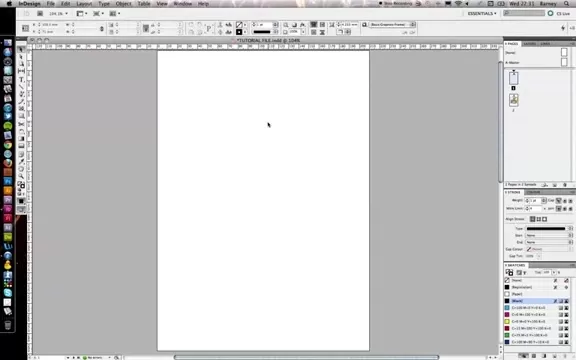
Освоение функции «Paste int»-это изменение игры для графических дизайнеров, стремящихся повысить производительность и эффективность. Это не просто ярлык; Это способ гарантировать, что ваши конструкции сохраняют последовательность и точность. Используя «вставьте в», вы можете гарантировать, что ваши изображения и контент идеально согласуются с вашей структурой дизайна, повышая эстетическую привлекательность и профессионализм ваших макетов. Чтобы полностью использовать эту функцию, важно понять ее утилиту и как эффективно ее реализовать.
Преимущества использования «вставки в»
Использование «вставки в» в ваших Indesign Projects поставляется с множеством преимуществ:
- Эффективность: попрощайтесь с ручным изменением размера и позиционированием изображений в кадрах. «Вставьте в» это автоматически, сэкономив вам тонну времени, особенно при работе с несколькими изображениями или сложными формами.
- Точность: это гарантирует, что ваш контент точно соответствует рамке, устраняя любые догадки и сохраняя ваши дизайны в чистоте и профессиональ. Это очень важно, когда вам нужно придерживаться строгих рекомендаций по проектированию.
- Неразрушающее редактирование: ваше исходное изображение или объект остается нетронутым, что позволяет вам вернуться в исходное состояние или вносить коррективы, не влияя на исходный файл.
- Творческая гибкость: «Вставка в» открывает возможности для творческой маскировки и уникальных визуальных эффектов, которые могут быть более сложными для достижения вручную. Вы можете разместить изображения в сложные формы для создания привлекательных дизайнов.
- Распространение рабочего процесса: эта функция упрощает ваш процесс проектирования и уменьшает шаги, необходимые для завершения проектов. Это особенно полезно для проектов с многочисленными изображениями, где поддержание постоянного внешнего вида является ключевым.
Эффективно используя эту функцию, графические дизайнеры могут больше сосредоточиться на творческой стороне дизайна и меньше на утомительных ручных корректировках. «Вставьте в» возможности дизайнеров для достижения творческой и эффективной работы с Indesign.
Пошаговое руководство по использованию «вставки в» в Indesign
Размещение фонового изображения
Первый шаг - разместить фоновое изображение, которое будет действовать как основной кадр для других ваших элементов. Это изображение не только устанавливает фон, но и определяет форму и размеры для элементов, которые вы вставите в него. Для нашего графического примера доски уведомления мы будем использовать изображение пробковой доски.
- Перейдите в файл> место.
- Выберите изображение, которое вы хотите использовать в качестве фона.
- Нажмите и перетащите свой документ, чтобы установить размер и положение кадра изображения.
Это изображение будет служить контейнером для других изображений, эффективно обрезая или маскируя все, что вы вставляете в него.
Создание начальных кадров изображений
Далее вам нужно будет создать начальные кадры или формы изображений, в которые вы «вставьте». Эти рамки будут действовать как шаблоны, определяя, как каждое изображение обрезается и отображается в вашем общем дизайне.
- Используйте инструмент прямоугольника (или любой другой инструмент формы), чтобы нарисовать раму над фоновым изображением.
- Отрегулируйте размер по мере необходимости.
Эти рамки будут разместить меньшие изображения, которые вы вставите в них, создавая слоистый эффект.
Копирование исходных изображений и заметок
Если три заметки после этого не находятся в их предпочтительных позициях, сначала определитесь с их наслоением и скорректируйте их местоположения и углы. Чтобы внести какие -либо изменения, это полезно объединить эти элементы вместе. После того, как они настроены, вы можете скопировать их, отправившись в редактирование> Copy.
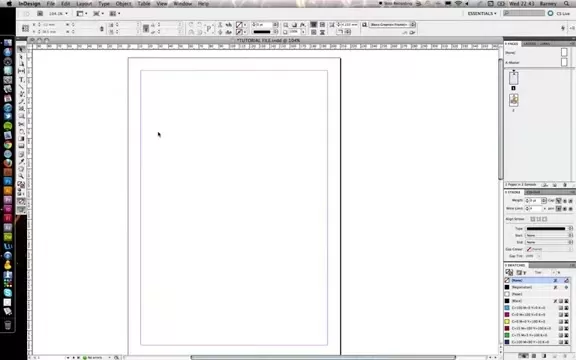
Скопируйте предметы, которые вы вставите. Обратите внимание, что их местоположения также скопированы. Если хотите, вы можете сразу удалить их, чтобы упростить применение функции «вставки в».
Вставьте в
С помощью сгруппированных элементов окончательным шагом является использование команды «вставки в», чтобы вставить их в фоновый кадр.
- Выберите большую фоновую рамку.
- Перейти к редактированию> вставьте в.
Это действие вставит меньшие элементы в большую фоновую раму, эффективно обрезая их, чтобы соответствовать форме.
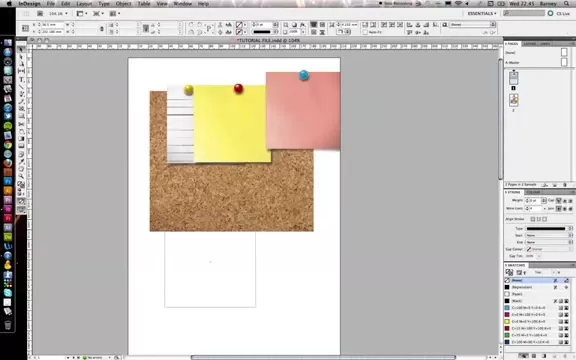
Теперь он будет наслочен поверх фонового изображения, завершая визуальный эффект.
Редактирование вставленных элементов
Функция «Вставки в» также позволяет быстро и простые изменения в позиционировании, размере и углах элементов, таких как исходные примечания. Чтобы редактировать эти элементы, вам нужно выбрать мастер -кадр.
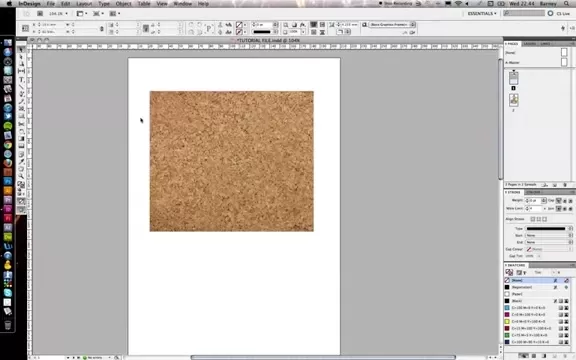
После выбора основного кадра вы можете выбрать и редактировать любые элементы источника внутри него.
Adobe Indesign Pricing
Параметры подписки
Adobe Indesign доступен через модель подписки как часть Adobe Creative Cloud. Вот основные варианты подписки:
- Indesign Single App: Этот план включает в себя только Indesign и идеально подходит для пользователей, которые в основном нуждаются в Indesign для своей работы.
- Creative Cloud All Apps: Этот план обеспечивает доступ к более чем 20 Adobe Creative Apps, включая Photoshop, Illustrator и многое другое. Это отличный вариант для дизайнеров, которым требуется ряд инструментов для различных проектов.
- Скидки для студентов и учителей: Adobe предлагает дисконтированные ставки для студентов и учителей, что делает их более доступным для образовательных целей.
Для наиболее актуальных и подробных цен, посетите веб -сайт Adobe Creative Cloud.
Плюсы и минусы использования функции Indesign 'Paste Into'
Плюс
- Упрощенные рабочие процессы для размещения изображений в ранее существовавшие рамки.
- Обеспечивает точную обрезку и подгонки контента.
- Неразрушающее редактирование позволяет легко корректировать.
- Быстро создать многоуровневые эффекты и интересные визуальные дизайны.
- Поддерживает последовательность и профессионализм в рамках макетов.
Минусы
- Ограниченная гибкость по сравнению с масками для динамических корректировок.
- Может потребоваться дополнительные шаги для настройки позиционирования контента в кадре.
- Не идеально подходит для сценариев, требующих сложных маскирующих форм или эффектов.
- Может быть менее интуитивно понятным для новых пользователей по сравнению с базовым размещением изображений.
Основные особенности Adobe Indesign
Ключевые возможности
Adobe Indesign оснащен функциями, предназначенными для расширения возможностей графических дизайнеров. Некоторые из его основных возможностей включают в себя:
- Универсальный макет страницы: создайте макеты для печати, веб -сайта и мобильных устройств, с инструментами для точного управления текстом и изображений.
- Типография: доступ к шрифтам Adobe и расширенным типографским элементам управления для создания визуально потрясающих текстовых макетов.
- Интеграция с Adobe Creative Cloud: плавно интегрируется с другими приложениями Adobe, такими как Photoshop и Illustrator.
- Интерактивные документы: Создайте интерактивные PDF -файлы, электронные книги и цифровые журналы с анимацией, видео и многое другое.
- Мастер -страницы: оптимизируйте свой рабочий процесс с помощью основных страниц для последовательных элементов дизайна на нескольких страницах.
- Вставьте в: эффективно обрезать и маскировать объекты, вставляя их непосредственно в формы и рамы, автоматически подгоняя контент в контейнер.
- Макет жидкости: адаптируйте свои конструкции для разных размеров и ориентаций страниц.
- Слияние данных: автоматизируйте создание персонализированных документов, таких как визитные карточки, письма и каталоги.
Эти функции делают Adobe Indesign важным инструментом для всех, кто серьезно относится к графическому дизайну и макету.
Универсальные варианты использования для Adobe Indesign
Реальные приложения
Adobe Indesign используется в различных отраслях для многочисленных проектных проектов. Вот некоторые общие варианты использования:
- Журналы и каталоги: создайте визуально привлекательные макеты для журналов, каталогов и брошюр.
- Книги и электронные книги: дизайнерские и форматные книги, как для печати, так и для цифрового распространения.
- Плакаты и листовки: производить привлекательные плакаты и листовки для маркетинговых и рекламных кампаний.
- Презентации: Разработайте профессиональные презентации с последовательным брендингом и визуальными элементами.
- Информационные бюллетени: дизайн информационных бюллетеней и печатных информационных бюллетеней, чтобы информировать вашу аудиторию.
- Визитные карточки: Craft Уникальные и профессиональные визитные карточки, которые оставляют неизгладимое впечатление.
- Годовые отчеты: формат комплексные годовые отчеты с подробными данными и убедительными визуальными эффектами.
Эти варианты использования подчеркивают универсальность и силу Indesign для создания документов и проектов профессионального класса.
Часто задаваемые вопросы
Каково основное преимущество использования функции «Пасты в» в Indesign?
Основное преимущество заключается в том, что он автоматически вырос и маскирует контент, чтобы точно вписаться в выбранную кадр, экономя время и обеспечивая постоянный вид на ваши дизайны.
Могу ли я отредактировать контент после использования функции «Вставки в»?
Да, функция «Пасты в» неразрушающая. Вы можете дважды щелкнуть в кадре, чтобы выбрать и редактировать вставленный контент.
Доступен ли Adobe Indesign в качестве единовременной покупки?
Нет, Adobe Indesign доступен через модель подписки как часть Adobe Creative Cloud.
Какой план Adobe Creative Cloud лучше всего подходит для тех, кому нужен Indesign?
План отдельного приложения Indesign является наиболее экономически эффективным вариантом для пользователей, которые в основном нуждаются в Indesign.
Где я могу найти самую современную информацию о ценах для Adobe Indesign?
Посетите веб -сайт Adobe Creative Cloud, чтобы получить самые текущие данные о ценах.
Связанные вопросы
Как «вставьте в» сравнение с другими методами маскировки в Indesign?
Indesign предлагает несколько способов маскировки изображений, но «вставка в» обеспечивает уникальную комбинацию эффективности и точности. Традиционные методы маскировки часто включают в себя рисование формы, а затем с использованием команды «Маска -маска», которая требует нескольких шагов. «Вставьте в», с другой стороны, достигает того же эффекта в одном действии, что делает его особенно полезным, когда вам нужно быстро поместить несколько изображений в предварительно определенные формы или рамы. В то время как маски для отсечения обеспечивают большую гибкость для динамической регулировки формы маски, «Вставьте в» сияние в своей простоте и скорости для сценариев, где форма рамы уже установлена.
Другой альтернативой является использование стилей объектов с предопределенными настройками кадра. Это может быть полезно для создания согласованных контейнеров изображения в документе. Тем не менее, «вставьте в», позволяет применять различный контент к одному стилю кадра без повторяющихся ручных настройки. В конечном счете, лучший подход зависит от конкретных требований вашего проекта, но понимание сильных сторон и ограничений каждого метода может значительно улучшить ваш проектный рабочий процесс.
Ключевые точки сравнения:
- Скорость и эффективность: «Вставка в», как правило, быстрее для размещения изображений в существующие рамки.
- Гибкость: маски для отсечения предлагают большую гибкость для динамической корректировки формы маски.
- Консистенция: Стили объектов идеально подходят для поддержания единообразных контейнеров изображения.
- Неразрушающее редактирование: все методы неразрушают, что позволяет легко модификации.
Зная эти различия, вы можете выбрать технику маскировки, которая наилучшим образом соответствует вашим потребностям в дизайне и рабочем процессе.
 Pixverse AI Video Generator: раскрыть свой творческий потенциал
В современном быстро меняющемся цифровом мире видеоконтент занял трон. Независимо от того, являетесь ли вы опытным маркетологом, начинающим создателем контента или просто кому-то, кто хочет поделиться историей, способность создавать высококачественные видеоролики неоценима. Вот где вступает Pixverse AI, предлагая революционную платффо
Pixverse AI Video Generator: раскрыть свой творческий потенциал
В современном быстро меняющемся цифровом мире видеоконтент занял трон. Независимо от того, являетесь ли вы опытным маркетологом, начинающим создателем контента или просто кому-то, кто хочет поделиться историей, способность создавать высококачественные видеоролики неоценима. Вот где вступает Pixverse AI, предлагая революционную платффо
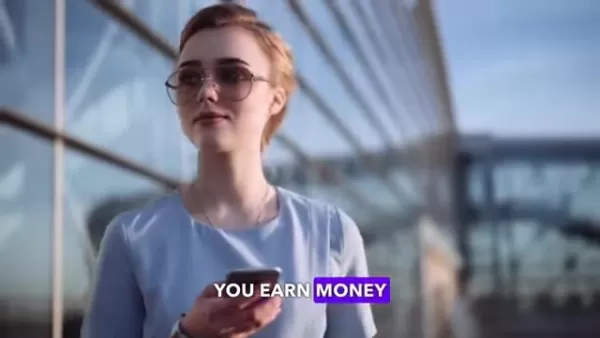 Увеличьте свои доходы: предоставьте услуги по планированию путешествий на Fiverr
Вы находите радость в изучении новых направлений и тщательно создавая маршруты для путешествий? Почему бы не превратить эту страсть в прибыльное предприятие, предлагая услуги по планированию путешествий на Fiverr? Ни для кого не секрет, что многие люди жаждут волнения путешествий, но часто оказываются недолгими вовремя
Увеличьте свои доходы: предоставьте услуги по планированию путешествий на Fiverr
Вы находите радость в изучении новых направлений и тщательно создавая маршруты для путешествий? Почему бы не превратить эту страсть в прибыльное предприятие, предлагая услуги по планированию путешествий на Fiverr? Ни для кого не секрет, что многие люди жаждут волнения путешествий, но часто оказываются недолгими вовремя
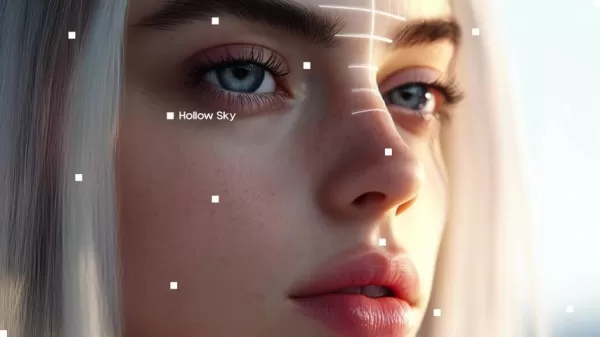 Погружение глубоко в мечтательные звуковые ландшафты Поздника: исследование
Обнаружение сущности Hollow Sky: музыкальное небо, то не просто другое имя на музыкальной сцене; Это захватывающий опыт, который очаровывает слушателей. С его преследующими мелодиями переплетены с глубоко интроспективными текстами, построение Hollow Sky Crafts Среда, в которой фанаты могут по -настоящему потерять T
Погружение глубоко в мечтательные звуковые ландшафты Поздника: исследование
Обнаружение сущности Hollow Sky: музыкальное небо, то не просто другое имя на музыкальной сцене; Это захватывающий опыт, который очаровывает слушателей. С его преследующими мелодиями переплетены с глубоко интроспективными текстами, построение Hollow Sky Crafts Среда, в которой фанаты могут по -настоящему потерять T































